Выбрав помещение, можно проверить его границы, изменить свойства, удалить из модели или переместить в другое местоположение.
Помещения можно выбрать на видах в плане и видах в разрезе.
 панель «Окна»
панель «Окна»
Чтобы выбрать помещение, наведите курсор на изображение помещения, дождитесь появления опорных линий и щелкните левой кнопкой мыши. В диалоговом окне «Переопределения видимости/графики» можно включить подкатегорию помещений «Ссылка», чтобы упростить их выбор. Также можно навести курсор на периметр комнаты, нажать клавишу Tab до появления изображения опорных линий, а затем щелкнуть левой кнопкой мыши.

Выбранная комната на виде в плане
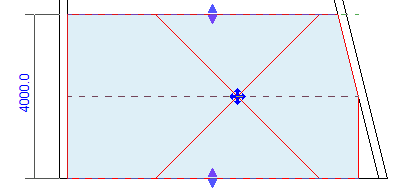
Выбранная комната на разрезе
Переместите выбранную комнату, используя операцию перетаскивания с помощью элементов управления перемещением. Если для комнаты есть марка, переместите марку вместе с комнатой, выбрав и перетащив их в новое местоположение. Другой способ: можно удалить марку, переместить помещение, а затем вновь создать для него марку в новом месте.
Выбрав помещение на виде в разрезе, можно визуально проверить его верхнюю и нижнюю границы и при необходимости скорректировать их с помощью ручек в форме стрелок.